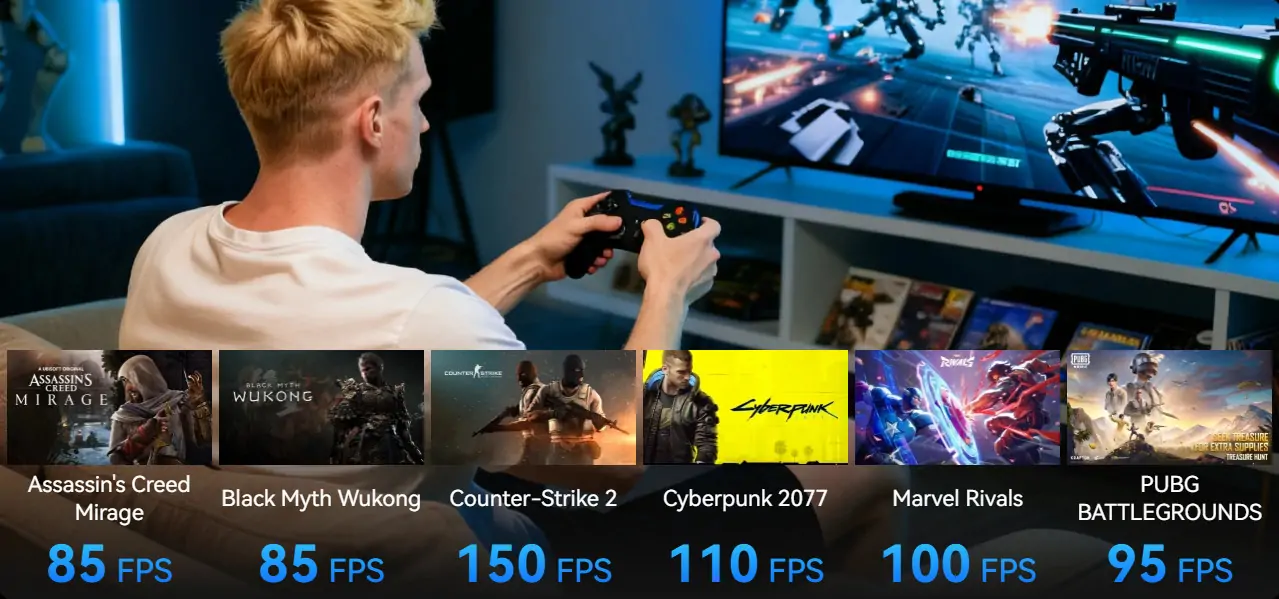Vous utilisez encore Windows 10 sur votre PC mais souhaitez enfin passer à Windows 11 ? Le système d’exploitation Windows 11 est disponible depuis l’automne 2021. Il propose un design moderne, une productivité accrue, de meilleures performances et un niveau de sécurité renforcé. Comme le support de Windows 10 prendra fin le 14 octobre 2025, il est grand temps d’envisager une mise à niveau.
Mais avant de migrer vers le nouveau système d’exploitation, il est essentiel de vérifier la compatibilité de votre ordinateur avec PC Health Check. Dans ce guide, nous vous expliquons ce qu’est l’outil PC Health Check, comment le télécharger, comment vérifier la compatibilité de votre PC avec Windows 11 et pourquoi de plus en plus d’utilisateurs se tournent vers des Mini PC.
Qu’est-ce que PC Health Check (outil de compatibilité Windows 11) ?
PC Health Check, ou en français outil de vérification d’intégrité du PC, est un logiciel officiel de Microsoft permettant de savoir si votre PC est compatible avec Windows 11. En exécutant PC Health Check Windows 11 sur votre appareil, l’outil analyse à la fois la configuration logicielle et matérielle : temps de démarrage, processeur, mémoire RAM, espace disque disponible, et capacité restante de la batterie.
Si votre ordinateur ne répond pas encore aux exigences minimales pour Windows 11, PC Health Check bloquera automatiquement la mise à niveau, même si celle-ci a déjà commencé. Dans ce cas, il est recommandé de ne pas relancer l’installation manuellement, mais plutôt de suivre les recommandations fournies par l’outil PC Health Check afin d’optimiser les performances de votre machine.
À l’issue du diagnostic, l’outil vous indiquera non seulement si votre PC est prêt pour Windows 11, mais vous proposera aussi des conseils pour améliorer les performances de votre ordinateur. Sur cette base, vous pourrez décider s’il est pertinent de procéder à des ajustements techniques ou de considérer l’achat d’un nouveau PC ou Mini PC équipé de Windows 11.
Configuration minimale requise pour Windows 11
Le nouveau système d’exploitation Windows 11 offre de nombreux avantages : une interface moderne, des outils de productivité avancés, des performances accrues et une sécurité renforcée. Ces évolutions impliquent toutefois certaines exigences matérielles. Pour effectuer la mise à niveau, votre ordinateur doit au minimum répondre aux critères suivants :
| Catégorie de configuration | Exigence minimale |
|---|---|
| Processeur | 1 GHz, 2 cœurs ou plus, processeur 64 bits ou SoC |
| RAM | 4 Go |
| Espace de stockage | 64 Go ou plus |
| Firmware système | UEFI avec Secure Boot activé |
| TPM | Version 2.0 |
| Carte graphique | Compatible DirectX 12 avec pilote WDDM 2.0 |
| Écran | Résolution HD avec une diagonale minimale de 23 cm |
| Connexion Internet & Compte Microsoft | Connexion active et compte Microsoft requis |
| PC Copilot+ | Processeur avec puissance minimale de 40 TOPS, 16 Go de RAM, et 256 Go d’espace de stockage |
Pourquoi des exigences aussi strictes ?
Vous trouvez que les nouvelles exigences sont trop élevées ? C’est vrai que les conditions minimales pour Windows 11 sont nettement plus strictes que celles de Windows 10. Par exemple, il vous faut désormais au minimum quatre fois plus de RAM et de stockage. Pourtant, ces exigences sont pleinement justifiées.
Elles sont essentielles pour garantir la stabilité et les performances de Windows 11. Elles permettent également d’activer les nouvelles fonctionnalités de sécurité, comme le module TPM ou le démarrage sécurisé (Secure Boot). Enfin, elles rendent possibles toutes les améliorations de l’expérience utilisateur, y compris les détails plus discrets comme les Snap Layouts ou les widgets dynamiques.
👉 En savoir plus : Comment installer windows 11? Guide étape par étape
Application Microsoft PC Health Check
Vous voulez savoir si votre ordinateur est prêt pour Windows 11 ? Téléchargez l’application PC Health Check Windows 11 et effectuez le test de compatibilité. Nous vous guidons pas à pas pour trouver l’outil, le télécharger et l’utiliser efficacement.
Téléchargement et installation
Commencez la vérification de la compatibilité de votre PC grâce à l’installation de l’outil officiel PC Health Check. Voici les étapes à suivre :
Étape 1 – Téléchargement :
Recherchez “PC Health Check” ou “outil de compatibilité Windows 11” sur Google, ou cliquez sur le lien officiel de Microsoft. Le téléchargement prend généralement quelques secondes.

Étape 2 – Installation :
Dans la liste de vos téléchargements, cliquez sur “WindowsPCHealthCheckSetup.msi”, puis suivez les instructions à l’écran pour terminer l’installation de l’application PC Health Check Windows 11.
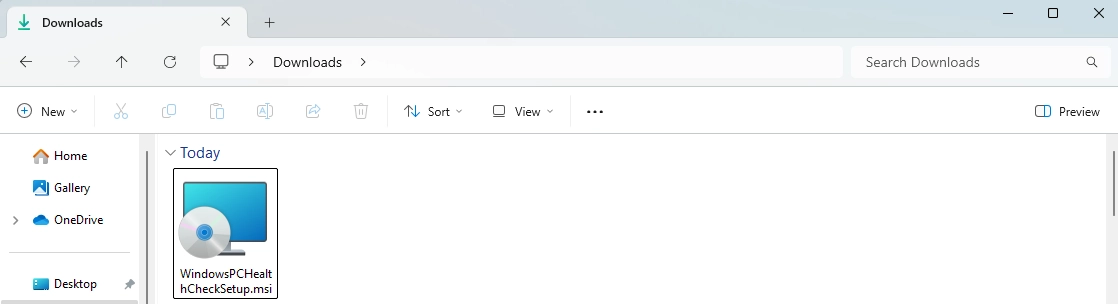
Utilisation de l’application PC Health Check
Une fois l’installation terminée, vous pouvez lancer le test de compatibilité de votre PC avec Windows 11. Suivez ces étapes simples :
Étape 3 – Ouvrir l’application :
Trouvez l’application sur votre bureau ou recherchez-la via la barre de recherche Windows. L’application peut s’appeler “PC Health Check” ou “PC – Vérification d’intégrité”.
Étape 4 – Lancer la vérification :
Cliquez sur le bouton “Vérifier maintenant” pour lancer l’analyse. Le processus peut prendre quelques minutes. L’outil vous dira si votre PC est prêt pour la mise à jour vers Windows 11.
Outils alternatifs
Si vous rencontrez des problèmes avec le téléchargement ou l’exécution de PC Health Check Windows 11, vous pouvez utiliser d’autres solutions pour vérifier la compatibilité de votre ordinateur.
WhyNotWin11 : une alternative fiable
En 2021, Microsoft avait temporairement retiré son outil PC Health Check, à cause de critiques négatives des utilisateurs. Depuis, l’application a été nettement améliorée. Toutefois, de nombreux utilisateurs préfèrent encore WhyNotWin11, un outil open-source simple et très visuel qui reste une excellente alternative pour vérifier si votre PC est compatible avec Windows 11.
WhyNotWin11 est une solution open source développée par Robert C. Maehl pour remplacer temporairement l’application PC Health Check lorsque celle-ci avait été retirée du marché. Cet outil propose les mêmes fonctionnalités que l’outil de compatibilité Windows 11 de Microsoft, mais avec une interface plus claire et un meilleur retour utilisateur.
Si vous n’êtes pas expert en informatique, WhyNotWin11 est une bonne option car il fournit des résultats simples à comprendre, même pour les utilisateurs occasionnels.
Vérification manuelle de la compatibilité
Si vous avez un peu de temps libre et que vous aimez manipuler votre PC, vous pouvez également effectuer la vérification manuellement. Les exigences minimales sont déjà listées plus haut. Comparez-les avec les spécifications de votre ordinateur en suivant ces étapes :
- Vérifier le TPM 2.0 : Tapez
tpm.mscdans la barre de recherche Windows pour voir si le TPM est activé sur votre PC. - Vérifier le Secure Boot : Accédez au BIOS/UEFI de votre PC pour vérifier si le démarrage sécurisé (Secure Boot) est activé.
- Vérifier la compatibilité du CPU, RAM et stockage : Comparez les composants de votre machine (processeur, mémoire vive, disque dur) avec les prérequis de Windows 11.
Problèmes fréquents et solutions
Une fois la vérification effectuée (via PC Health Check, WhyNotWin11 ou manuellement), vous saurez si votre PC est compatible avec Windows 11. Si ce n’est pas le cas, voici les problèmes les plus courants — et leurs solutions :
TPM 2.0 non disponible
Si PC Health Check indique que TPM 2.0 est manquant, vérifiez d’abord dans le BIOS/UEFI si vous pouvez l’activer. Sinon, essayez de mettre à jour le firmware de votre carte mère si une mise à jour est disponible.
Secure Boot non activé
Si le rapport signale que le Secure Boot n’est pas activé, vous pouvez corriger cela dans les paramètres du BIOS. Rendez-vous dans l’onglet « Boot » et activez le démarrage sécurisé.
Processeur incompatible
Si votre processeur est jugé non compatible, évaluez l’écart entre votre CPU actuel et les exigences de Windows 11. Parfois une mise à niveau matérielle est possible, mais dans certains cas, acheter un nouveau PC compatible Windows 11 peut s’avérer plus rentable.
Considérations particulières pour les Mini PC
Vous envisagez de passer à Windows 11 et vous utilisez un Mini PC ? Alors, cette section est essentielle pour vous. Car même si l’outil PC Health Check fonctionne aussi pour les Mini PC, certaines spécificités techniques doivent être prises en compte. Soyez attentif :
Qu’est-ce qu’un Mini PC ?
Les Mini PC sont des ordinateurs compacts et économes en énergie, capables de rivaliser avec les grands PC de bureau. Ils sont très appréciés pour un usage professionnel, en télétravail ou même pour du gaming.
Leur petit format, leur silence et leur faible consommation leur permettent de s’adapter à n’importe quel espace. Et malgré leur taille, ils restent puissants, stables et polyvalents, parfaitement adaptés aux tâches intensives et aux jeux.
⚠️ Pourquoi de nombreux Mini PC ne sont pas compatibles avec Windows 11 ?
Si votre Mini PC n’est pas compatible avec Windows 11, cela peut être dû à une configuration matérielle trop ancienne, qui ne prend pas en charge TPM 2.0 ou le démarrage sécurisé (Secure Boot).
Certains modèles reposent également sur des puces SoC qui ne sont pas reconnues comme compatibles par Microsoft. Contrairement aux tours classiques où l’on peut parfois remplacer les composants, sur un Mini PC, une mise à niveau matérielle est souvent impossible. Dans ce cas, investir dans un nouveau Mini PC compatible Windows 11 est généralement la meilleure option.
✅ GEEKOM Mini PC : Windows 11 déjà préinstallé
GEEKOM est considéré comme l’un des principaux fabricants asiatiques de mini PC, et séduit désormais de plus en plus d’amateurs d’informatique en France. Le principe de GEEKOM est simple : proposer des mini PC performants pour tous les usages, à un excellent rapport qualité-prix. Et le meilleur ? Tous les mini PC GEEKOM sont livrés avec Windows 11 préinstallé, ce qui vous évite les vérifications, mises à niveau et modifications fastidieuses.
👉À lire également : Choisir le Meilleur Mini PC sous Windows 11 cette année
Optimisations possibles pour les mini PC (si nécessaire)
Et si vous ne souhaitez pas encore abandonner votre mini PC actuel ? En fonction des composants manquants, il est parfois possible de le rendre compatible avec Windows 11. Vérifiez si une mise à jour du BIOS est disponible : elle peut activer le TPM et le Secure Boot. Il est également utile de voir si vous pouvez changer certains composants à moindre coût pour répondre aux exigences du processeur. Cela peut être une solution valable, même si l’achat d’un nouveau mini PC reste souvent plus rentable.
Conclusion
Vous savez maintenant ce qu’est l’application PC Health Check ? ✅
Vous savez où la télécharger ? ✅
Vous savez comment l’utiliser ? ✅
Vous connaissez les options pour rendre votre mini PC compatible avec Windows 11 ? ✅
Vous avez désormais toutes les clés pour passer à Windows 11 en toute sérénité, et pour savoir dans quels cas il vaut mieux investir dans un nouveau PC.
Profitez de cette opportunité pour passer à un mini PC avec Windows 11 avant le 14 octobre 2025. Vous éviterez ainsi le stress lié aux vérifications et aux mises à jour techniques, et profiterez directement des avantages de Windows 11. Les mini PC GEEKOM ne sont pas seulement livrés avec Windows 11, ils sont aussi ultra-compacts, aussi puissants qu’un PC classique, et offrent un excellent rapport qualité-prix. Essayez-les dès maintenant !
FAQ sur PC health check et ordinateur de windows 11
Comment savoir si mon PC est compatible avec Windows 11 ?
Téléchargez l’application PC Health Check de Microsoft pour vérifier l’intégrité de votre PC. Vous pouvez également utiliser WhyNotWin11 pour obtenir des résultats plus clairs et détaillés.
Que se passe-t-il si j’installe Windows 11 sans vérifier la compatibilité ?
Si vous tentez d’installer Windows 11 sur un PC non compatible, l’installation échouera généralement dès le début, faute de pilotes ou de composants nécessaires.
Un PC de quel âge peut-il faire tourner Windows 11 ?
L’âge n’est qu’un indicateur, mais en règle générale, les PC fabriqués en 2018 ou après ont de fortes chances d’être compatibles avec Windows 11. Vérifiez tout de même les exigences minimales officielles.

Geekom
GEEKOM a établi son siège de recherche et développement à Taïwan et possède plusieurs filiales dans de nombreux pays à travers le monde. Les membres de notre équipe centrale sont les piliers techniques ayant déjà travaillé chez Inventec, Quanta et d'autres entreprises renommées. Nous possédons des capacités solides en matière de R&D et d'innovation. Nous nous efforçons constamment d'atteindre l'excellence dans le domaine des produits technologiques.